Varför App Store försvann på iPhone och hur man får tillbaka den
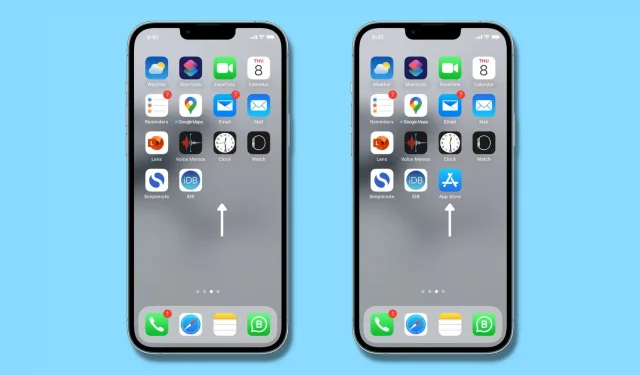
Saknas App Store på din iPhone och du kan inte lista ut var den har tagit vägen? I den här guiden visar vi dig snabbt hur du får tillbaka App Store på iPhone eller iPad så att du kan ladda ner nya appar och uppdatera befintliga.
Varför saknas App Store på iPhone?
Vissa tror att de har raderat App Store från sin iPhone och är därför oroliga. Låt mig först försäkra dig om att App Store är en integrerad del av iOS (iPhones operativsystem) och det finns inget sätt att ta bort App Store.
Däremot kan du eller din vårdnadshavare begränsa installationen av nya appar, vilket gör att App Store försvinner från din iPhone och du kommer inte att kunna hitta den någonstans på hemskärmen, i appbiblioteket eller i Spotlight-sökning . Inte ens Siri kan öppna App Store om den är begränsad. Detta kan ge ett felaktigt intryck av att App Store har raderats och förlorats från din iPhone. Nedan visar vi hur du fixar det.
I andra fall kan du, dina föräldrar eller någon med åtkomst till din iPhone ha tagit bort App Store-appikonen från startskärmen, vilket gör att den försvinner från synen. Oroa dig inte, det är enkelt att fixa detta och lägga till App Store-ikonen tillbaka till din startskärm. Relaterat: 9 sätt att dölja appar på iPhone
Hur man öppnar den saknade App Store och tar tillbaka den till iPhone-startskärmen
Här är alla lösningar för att få tillbaka App Store-ikonen på iPhone, iPad eller iPod touch.
1. Inaktivera App Store från iPhone-inställningar
Med skärmtid kan du begränsa appar enligt deras ålderskategori (4+, 9+, 12+, 17+) eller till och med blockera alla nya appar från att installeras!
När du, dina föräldrar som har tillgång till din iPhone, eller vem du nu gav din olåsta iPhone till, bestämmer dig för att blockera nya appnedladdningar, tar iOS automatiskt bort App Store-appen från överallt. Som ett resultat kan du inte använda App Store och inte se den på din startskärm, appbibliotek, sökning eller någon annanstans förrän du tillåter att appar installeras.
Så här får du tillbaka App Store på iPhone:
1) Öppna appen Inställningar och tryck på Skärmtid.
2) Klicka på Innehålls- och sekretessbegränsningar.
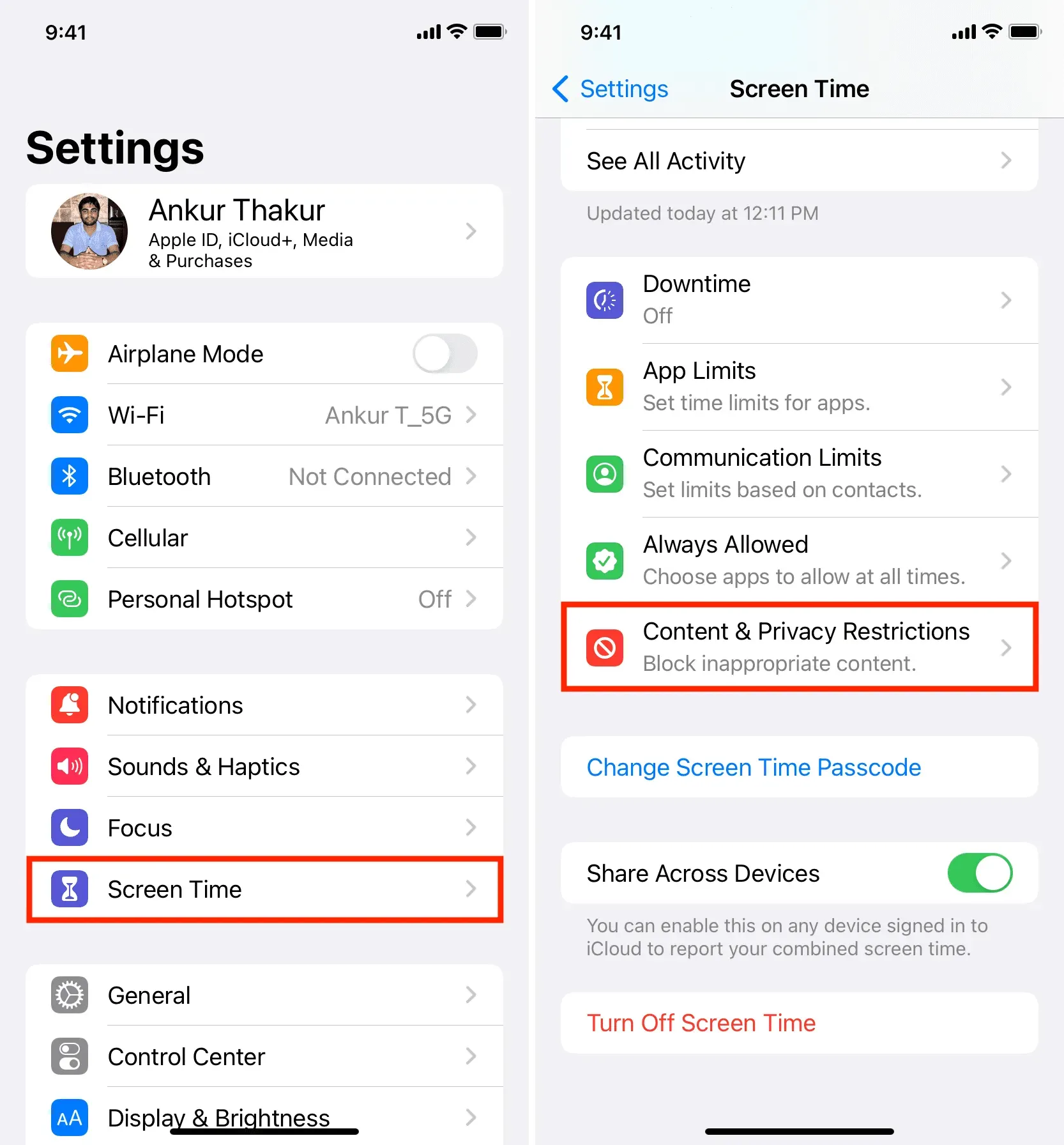
3) Välj iTunes & App Store-köp. Ange ditt lösenord för skärmtid om du uppmanas.
4) Klicka på ”Installera applikationer” och välj ”Tillåt”.
5) Avsluta nu inställningsappen och du kommer att se App Store-ikonen på hemskärmen på din iPhone. Om inte, öppna startskärmen och sök efter App Store.
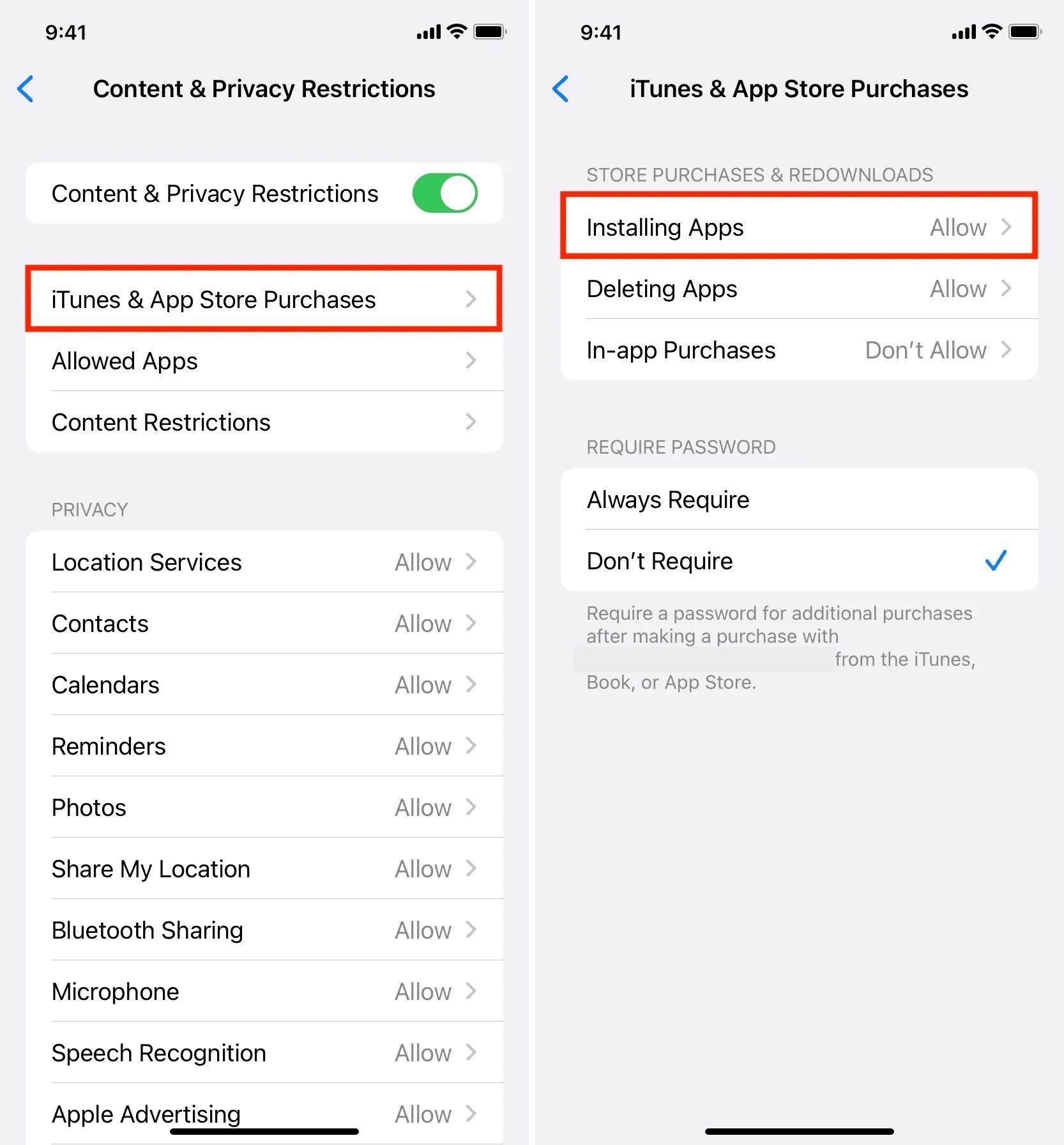
Notera. I steg 1, om du ser ”Slå på skärmtid”, betyder det att skärmtidsbegränsningar inte har aktiverats och du kan hoppa över alla stegen ovan. På samma sätt kan du hoppa över resten av stegen om du inte aktiverade innehålls- och sekretessbegränsningar i steg 2.
2. Har App Store en tidsgräns?
Din vårdnadshavare kan också begränsa appar och begränsa deras användning under en begränsad tid. Oftast använder föräldrar apprestriktioner för kommunikation och multimediaappar som whatsapp, youtube, snapchat, facebook etc. Men om de bestämmer sig för att begränsa alla appar så inkluderar det även appbutik som gör att du inte kan ladda ner eller uppdatera appar. I det här fallet ser du en liten timglasikon bredvid App Store och när du öppnar den står det ”Tidsgräns”.
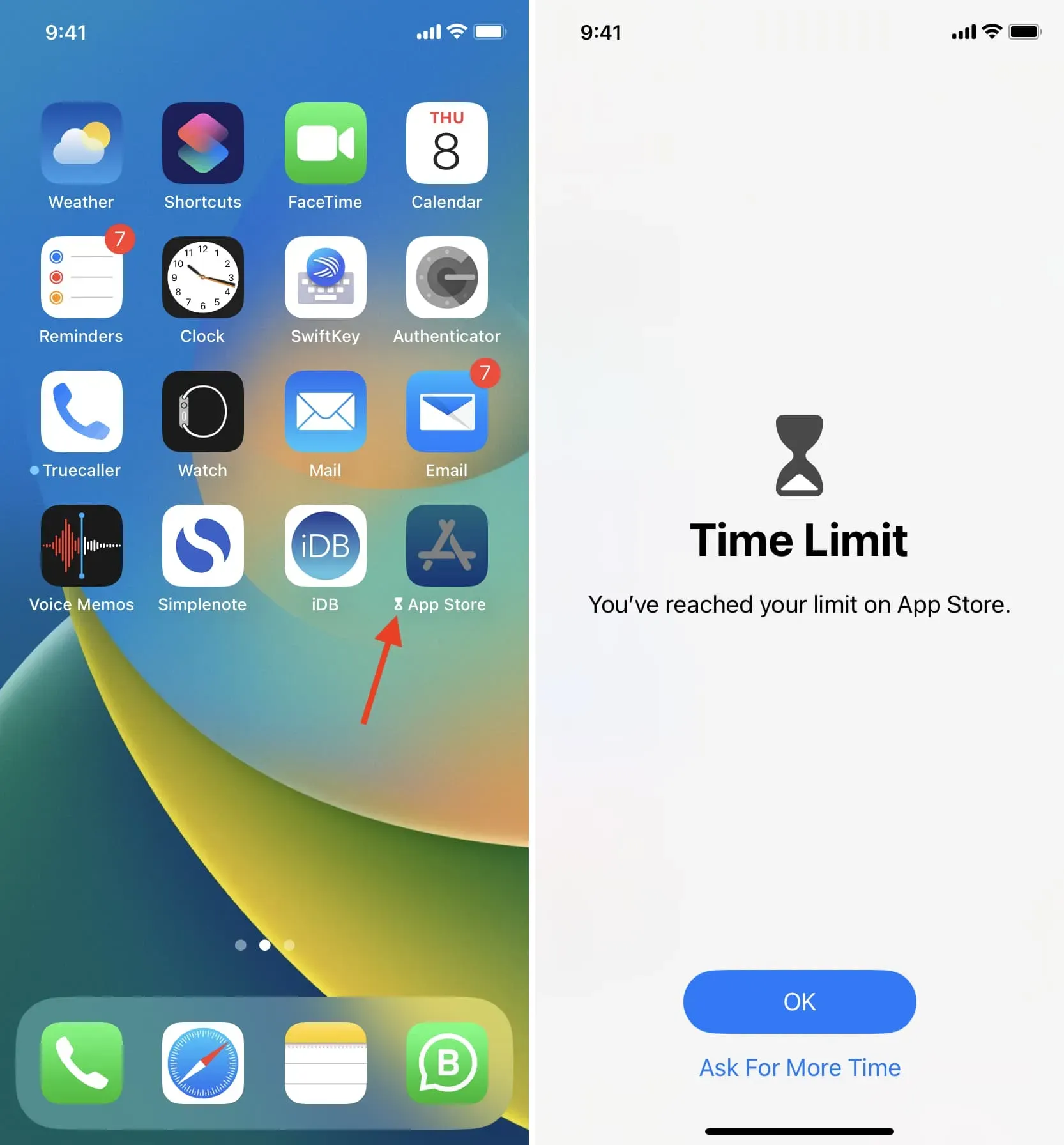
Om du ser en timglasikon betyder det att appen är blockerad fram till midnatt (00:00). Du kan trycka på ”Be om mer tid” och hoppas att dina föräldrar tillåter det nu, eller om du känner till lösenordet för skärmtid kan du ange det och det kommer omedelbart att kringgå appens tidsgräns.
Notera. Lösenordet för skärmtid skiljer sig från din iPhones lösenord. Vanligtvis är det bara dina vårdnadshavare som känner till denna åtkomstkod. Relaterat: Hur man hämtar en glömd begränsning eller lösenord för skärmtid
För att permanent ta bort appgränsen, gå till Inställningar > Skärmtid > Appgränser och inaktivera appgränser, eller svep åt vänster på App Store-gränsen och tryck på Ta bort > Ta bort gräns.
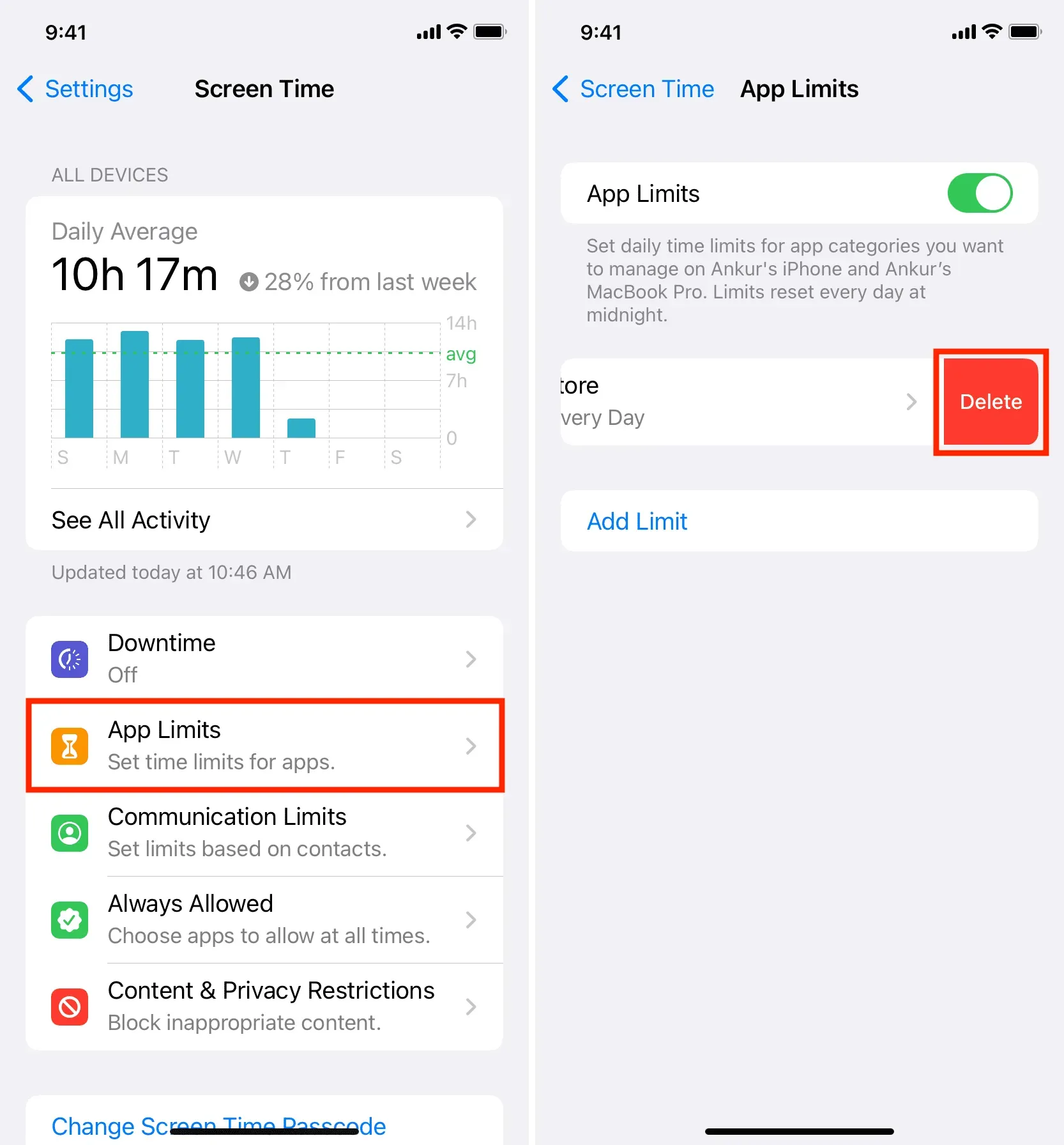
3. Använd Spotlight-sökning för att återgå till App Store
I de flesta fall kan du hitta och återställa din saknade App Store-ikon helt enkelt genom att söka. Därifrån kan du starta App Store och använda den, eller lägga till den på din startskärm för snabbare åtkomst i framtiden. Här är hur:
- Gå till iPhone-startskärmen och svep nedåt för att öppna Spotlight-sökning.
- Gå in i App Store.
- I sökresultaten trycker du på App Store-appikonen för att öppna den.
- Eller klicka på App Store-appikonen och dra den ner till startskärmen för att lägga till den där.
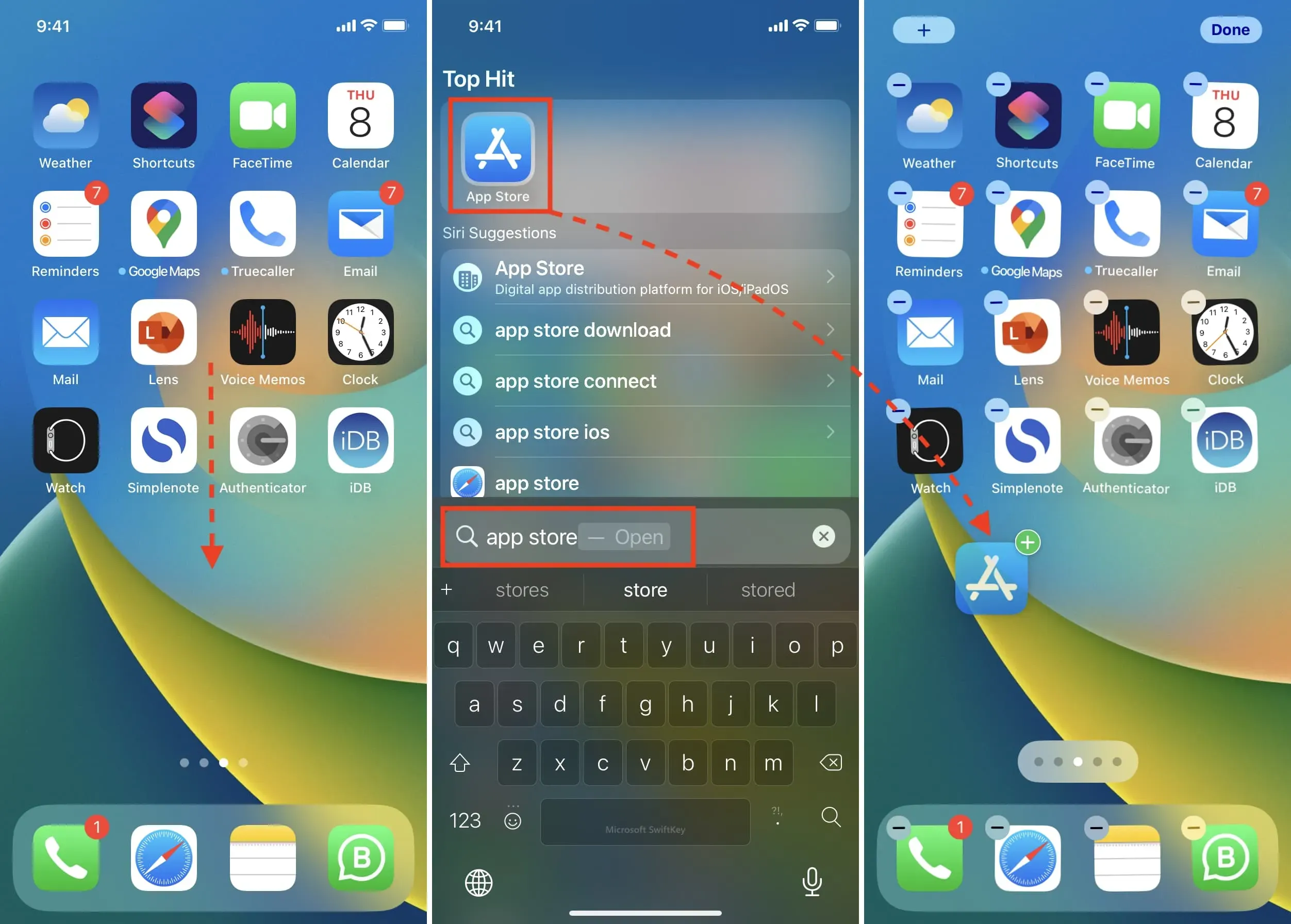
4. Hitta App Store i Appbiblioteket
Förutom att söka kan du även hitta App Store i Appbiblioteket, som du kan komma åt genom att svepa åt vänster på den sista sidan av startskärmen.
Du bör hitta App Store i mappen Utilities i App Library. Eller så kan du svepa nedåt på appbiblioteksskärmen för att se alla appar i alfabetisk ordning. Eftersom App Store börjar med ett A bör det listas någonstans överst.
I appbiblioteket kan du klicka på en appikon och dra den till vänster för att lägga till den appen på din startskärm.
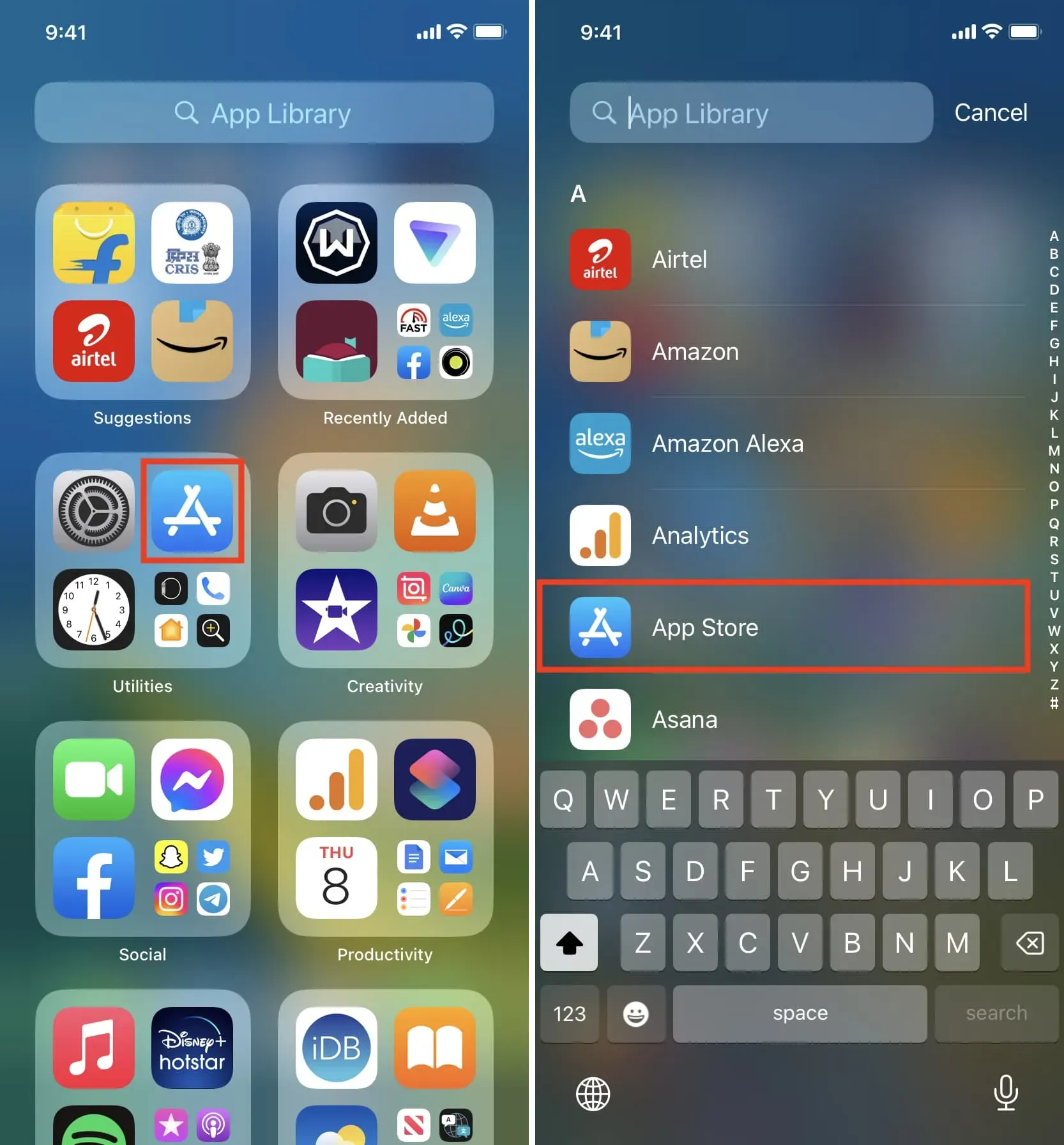
Den saknade App Store på iPhone och iPad har tagits tillbaka
Efter att ha följt lösningarna ovan bör du ha återställt App Store på din iPhone. I de sällsynta fall du inte kan, följ dessa korrigeringar:
Lämna ett svar